Jedwali la yaliyomo
Picha ni sehemu muhimu ya mipangilio mingi ya kurasa, kwa hivyo kuna zana nyingi za kubadilisha ukubwa wa picha katika InDesign. Haijalishi ikiwa unahitaji kurekebisha ukubwa kwa usahihi au marekebisho ya haraka ya kiotomatiki, mojawapo ya zana hizi itafanya kazi hiyo.
Hebu tuangalie chaguo mbalimbali na jinsi ya kuzitumia kubadilisha ukubwa wa picha zako.
Kufanya kazi na Picha katika Adobe InDesign
Kabla hatujachimbua zana, kuna jambo moja muhimu kujua kuhusu jinsi picha zinavyofanya kazi katika InDesign: kila picha iko ndani ya fremu ya picha ambayo ni tofauti na kitu halisi cha picha . Fremu ya picha ina kisanduku cha kufunga cha samawati (au rangi yoyote ile safu yako ya sasa ni), ilhali kipengee cha picha kina kisanduku cha kuunganisha cha hudhurungi.

Ukiweka picha moja kwa moja kwenye mpangilio tupu, InDesign itaweka unda fremu inayolingana na vipimo halisi vya picha. Hii inaweza kuwa ya kutatanisha mwanzoni kwa sababu visanduku viwili vinavyofunga vinaingiliana moja kwa moja.
Ni rahisi sana kubadilisha ukubwa wa fremu kwa bahati mbaya badala ya kipengee cha picha yenyewe, ambayo itafanya fremu hiyo kutenda kama barakoa ya kunakili, kuficha sehemu za picha yako badala ya kuzibadilisha.

Hata hivyo, Adobe hivi majuzi imeongeza mbinu mpya ya kutenganisha kipengee chako cha picha kutoka kwa fremu yako. Bofya mara moja kwenye picha yako, na miduara miwili ya kijivu inayong'aa itaonekana juu ya picha yako. Hii kimawazo inaitwa Content Grabber , na inaruhusuwewe kuchagua, kubadilisha, na kuweka upya kipengee chako cha picha kando na fremu yenyewe.
Kwa kuwa sasa unaelewa jinsi picha zinavyofanya kazi katika InDesign, unaweza kuchagua mojawapo ya mbinu zilizo hapa chini ili kubadilisha ukubwa wa picha.
Mbinu ya 1: Badilisha ukubwa wa Picha kwa Mkono
Njia ya haraka zaidi ya kubadilisha ukubwa wa picha ni kwa kutumia kisanduku cha kufunga cha kipengee cha picha . Kumbuka, hiyo ni tofauti na fremu ya picha, kwa hivyo utahitaji kuwezesha kipengee cha picha badala yake kabla ya kuanza kubadilisha ukubwa.
Badilisha hadi zana ya Uteuzi ukitumia kidirisha cha Zana au njia ya mkato ya kibodi V . Bofya mara moja kwenye picha yako ili kuonyesha Kinyakuzi cha Maudhui , kisha ubofye Kinyakuzi cha Maudhui chenyewe ili kuonyesha kisanduku cha kufunga rangi ya kipengee cha picha.
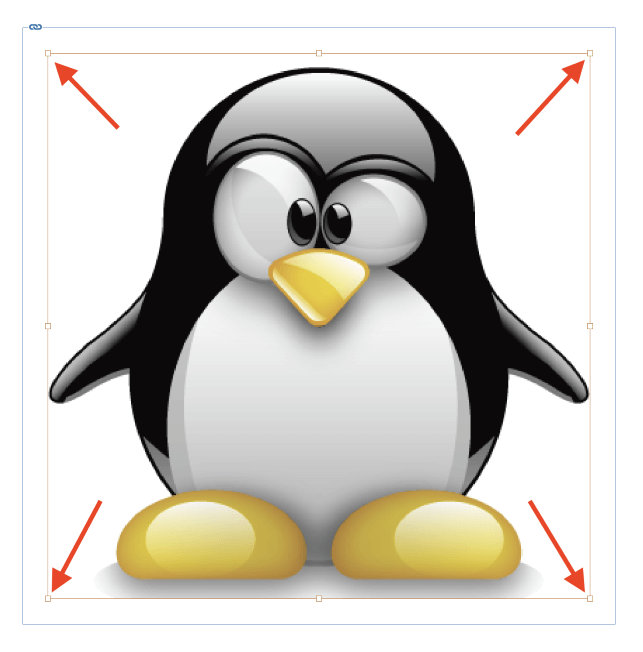
Bofya na uburute yoyote kati ya pembe nne za kisanduku cha kufunga ili kubadilisha ukubwa wa picha yako. Ikiwa ungependa kubadilisha ukubwa wa picha sawia, shikilia kitufe cha Shift huku ukibadilisha ukubwa ili kufunga picha hadi uwiano wa kipengele wa sasa.
Unaweza pia kubadilisha ukubwa wa fremu na kipengee cha picha kwa wakati mmoja kwa kushikilia kitufe cha Ctrl unapobadilisha ukubwa. Unaweza pia kuchanganya virekebishaji viwili na ushikilie Ctrl + Shift pamoja huku ukiburuta ili kubadilisha ukubwa wa fremu ya picha na kipengee cha picha sawia kwa wakati mmoja.
Njia hii ni ya haraka na rahisi, ambayo inafanya kuwa chaguo bora kwa hatua ya utunzi angavu wa mpangilio wako. Unaweza haraka kujaribuna ukubwa tofauti na chaguzi za mpangilio bila kulazimika kuvunja mtiririko wako kwa kubadili zana au kufanya hesabu zozote.
Mbinu ya 2: Badilisha ukubwa wa Picha kwa Usahihi kwa Kubadilisha
Ikiwa unahitaji kuwa sahihi zaidi kuhusu kubadilisha ukubwa wa picha yako, basi kutumia Scale kubadilisha amri ndilo chaguo lako bora zaidi. Unaweza kutumia hii kwa kipengee cha picha au fremu na kipengee kwa pamoja, kulingana na vipengele ambavyo vimechaguliwa kikamilifu.
Iwapo ungependa kubadilisha ukubwa wa fremu na picha kwa wakati mmoja, bofya tu picha hiyo. kwa kutumia zana ya Chaguo ili kuichagua.
Iwapo unataka kubadilisha ukubwa wa picha pekee wala si fremu, anza kwa kuchagua picha yako kwa zana ya Selection kisha bofya kijivu Kinyakuzi Maudhui ili kuamilisha kipengee cha picha.

Ifuatayo, tafuta kidirisha cha Dhibiti ambacho kinapita juu ya dirisha kuu la hati. Wakati zana ya Chaguo inatumika, paneli ya Control hutoa idadi ya chaguo za kubadilisha haraka, ikiwa ni pamoja na uwezo wa kubadilisha ukubwa wa picha yako kwa kutumia Upana na Urefu uga, kama ilivyoangaziwa hapo juu.
Iwapo ungependa picha yako ibadilishwe upya sawia, hakikisha kwamba ikoni ya kiungo cha mnyororo mdogo imewashwa, ambayo huunganisha urefu na upana kwa kutumia uwiano wao wa sasa wa kipengele.
Kisha unachotakiwa kufanya ni kuingiza vipimo vipya unavyotaka kwa picha yako. InDesign ni rahisi kabisa wakatiinakuja kwa vitengo, ili uweze kuingiza ukubwa unaotaka wa picha yako katika kitengo chochote cha kipimo unachotaka (pamoja na asilimia), na InDesign itashughulikia mabadiliko yote ya kitengo kwa ajili yako.
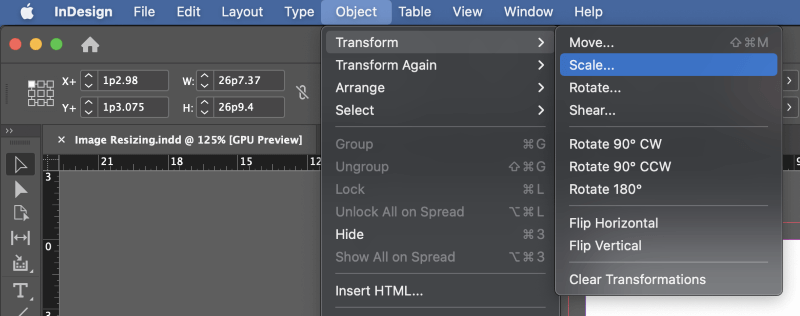
Ikiwa hutaki kutumia kidirisha cha Dhibiti au si sehemu ya nafasi yako ya kazi ya sasa, unaweza pia kubadilisha ukubwa wa picha yako kupitia menyu. Ukiwa umechagua kipengee cha picha unachotaka, fungua menyu ya Kitu , chagua Badilisha menyu ndogo, kisha ubofye Kipimo .
InDesign itafungua kidirisha cha Scale , kukuruhusu kuingiza vipimo vipya vya picha yako.

Kutumia amri ya Mizani kutoka kwa menyu ya Kitu kuna faida ya kukuruhusu kuunda nakala iliyopimwa kwa kubofya kitufe cha Nakili badala ya kuongeza picha asili, lakini mimi' sina uhakika ni mara ngapi utahitaji kutumia kipengele hicho (sijawahi!).
Mbinu ya 3: Badilisha ukubwa wa Picha kwa Zana ya Kupima
Ingawa mimi binafsi nimeona kuwa zana hii haifai kabisa kama mbinu zingine, baadhi ya watumiaji huapa kwayo. Tofauti kuu ni kwamba hukuruhusu kuongeza picha yako kulingana na sehemu maalum ya nanga, ambayo unaweza kuiweka kwa kubofya popote kwenye hati yako wakati zana inatumika.
Zana ya Scale imewekwa kwenye kidirisha cha Zana chini ya zana ya Ubadilishaji Bila Malipo , kwa hivyo njia ya haraka zaidi ya kuiwasha ni kwa kubonyeza njia ya mkato ya kibodi S .

Nachaguo-msingi, sehemu ya nanga imewekwa kwenye kona ya juu kushoto ya picha yako, lakini unaweza kubofya-kushoto popote kwenye dirisha la hati ili kuweka sehemu mpya ya nanga. Unaporidhika na uwekaji wa sehemu ya nanga, bofya tu na uburute ili kubadilisha ukubwa wa picha yako karibu na sehemu hiyo ya nanga. Unaweza pia kutumia kitufe cha Shift kuweka picha katika uwiano wake wa sasa ukitaka.
Mbinu ya 4: Zana za Kubadilisha Ukubwa Kiotomatiki
Katika hali fulani, kubadilisha ukubwa wa picha kwa mkono. katika InDesign unaweza kupata tedious. Unaweza kuwa na picha nyingi sana za kubadilisha ukubwa, au unahitaji usahihi kamili kwa haraka, au mkono wako unaweza kukosa uthabiti wa kutosha kwa kazi hiyo.
Kwa bahati nzuri, InDesign ina zana mbalimbali za kubadilisha ukubwa kiotomatiki ambazo zinaweza kubadilisha ukubwa wa picha yako kwa haraka, ingawa zinafaa zaidi kwa picha ambazo tayari zina fremu ya ukubwa tofauti.

Kwa kutumia zana ya Chaguo , bofya mara moja kwenye picha yako ili kuchagua fremu na yaliyomo, kisha ufungue menyu ya Kitu na uchague Inafaa menyu ndogo. Kuna anuwai ya chaguo zinazopatikana hapa kulingana na aina ya kubadilisha ukubwa unaohitaji kufanya, na zote zinajieleza kikamilifu.
Kuna mbinu nyingine ya nusu-otomatiki ya kubadilisha ukubwa wa picha katika InDesign: Badilisha Tena . Baada ya kutekeleza Amri ya Kipimo mara moja kwa kutumia menyu ya Kitu / Kubadilisha , unaweza kurudia mageuzi sawa kwa haraka bila kulazimika kuingizanambari sawa tena na tena. Hii inaweza kuokoa muda mwingi ukiwa na mamia ya picha za kubadilisha ukubwa!

Fungua menyu ya Kitu , chagua Badilisha Tena menyu ndogo. , na ubofye Badilisha Tena .
Neno la Mwisho
Hilo ndilo kila kitu unachohitaji kujua kuhusu jinsi ya kubadilisha ukubwa wa picha katika InDesign! Utakuwa unafanya kazi na picha sana wakati wa kazi yako ya kubuni, kwa hivyo ni wazo nzuri kufahamiana na njia nyingi tofauti za upotoshaji wa picha iwezekanavyo.
Ingawa fremu za picha na vipengee vya picha vinaweza kuchosha kidogo mwanzoni, pindi tu utakapozoea mfumo, utathamini jinsi unavyofaa.
Furahia kubadilisha ukubwa!

